Как войти в несколько учетных записей Instagram
Опубликовано: 2019-01-04
Instagram — отличный способ общаться с друзьями, семьей, коллегами и клиентами. Учитывая так много разных причин иметь учетную запись Instagram, неудивительно, что вам захочется примерить множество шляп и обратиться к разной аудитории.
Однако вы потеряете подписчиков, если будете слишком стараться угодить всем. Хотя это может показаться слишком сложным, вам следует рассмотреть возможность создания и обслуживания нескольких учетных записей Instagram, которые будут отвечать вашим разнообразным интересам.
К счастью для вас, Instagram признал эту необходимость и позволяет пользователям легко создавать до пяти различных учетных записей и переключаться между ними.
Как создать новую учетную запись Instagram
Прежде чем вы сможете добавить новую учетную запись в свой список, вам необходимо ее создать. Предполагая, что у вас уже настроена одна учетная запись, войдите в нее и выполните следующие действия:
- Перейдите на страницу своего профиля.
- Коснитесь значка «Параметры» .
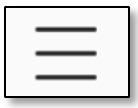
- Нажмите значок «Настройки» .
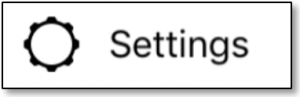
- Нажмите «Добавить учетную запись» .
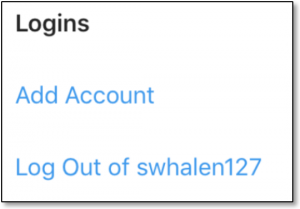
- Прокрутите вниз и нажмите «Зарегистрироваться» .

- Выберите, как вы хотите зарегистрироваться. Обратите внимание: если вы уже использовали Facebook для своей текущей учетной записи, вы не сможете сделать это снова.
- Введите необходимую информацию для выбранного вами способа регистрации.
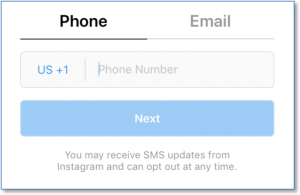
- Подтвердите учетную запись, если необходимо.
- Введите информацию профиля в соответствии с запросом.
- Создайте уникальное имя пользователя. Убедитесь, что вы сделали его отличным от других ваших учетных записей.
Теперь вы вошли в свою новую учетную запись. Обратите внимание, что вы не можете получить доступ к другим своим публикациям и подписчикам, войдя в систему под этой учетной записью.
Как добавить существующую учетную запись
Создание нескольких учетных записей — это только часть головоломки. После того, как логин создан, пришло время связать его с другими вашими учетными записями. Это облегчит переключение между учетными записями без необходимости повторного ввода данных для входа.
- Перейдите в профиль активного аккаунта Instagram.
- Коснитесь значка «Параметры» .
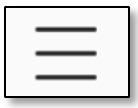
- Нажмите значок «Настройки» .
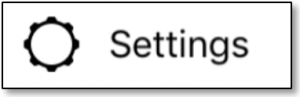
- Нажмите «Добавить учетную запись» .
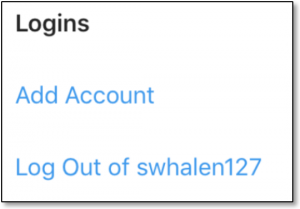
- Введите имя пользователя и пароль учетной записи, которую вы хотите добавить. Обратите внимание, что это не должна быть та учетная запись, в которую вы сейчас вошли.
Используя этот метод, вы можете подключить до пяти разных учетных записей к одному приложению Instagram.
Включить push-уведомления
Если для вашей существующей учетной записи включены push-уведомления, вы заметите небольшие обновления, касающиеся лайков, подписчиков и многого другого.
Но как узнать, к какому аккаунту привязаны эти уведомления?
Согласно Instagram, вы будете получать push-уведомления для любой учетной записи, в которой они включены. Просто убедитесь, что вы не запутали их. Включите push-уведомления, выполнив следующие действия:
- Перейдите в профиль соответствующего аккаунта.
- Нажмите на значок «Параметры» .
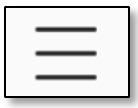
- Нажмите значок «Настройки» .
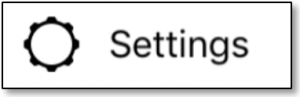
- Нажмите «Уведомления» .
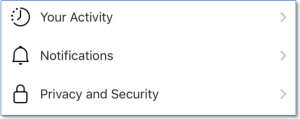
- Нажмите Push-уведомления .
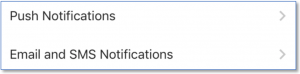
- Настройте параметры уведомлений.
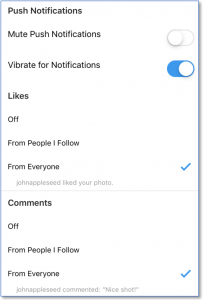
Переключение между учетными записями – приложение
После того как вы создали и связали свои учетные записи, вы можете легко переключаться между профилями. Приложение Instagram позволяет сделать это очень просто; коснитесь значка своего профиля в правом нижнем углу.

Затем нажмите на свое имя пользователя в верхней части экрана. Затем нажмите на учетную запись, которой вы хотите управлять.
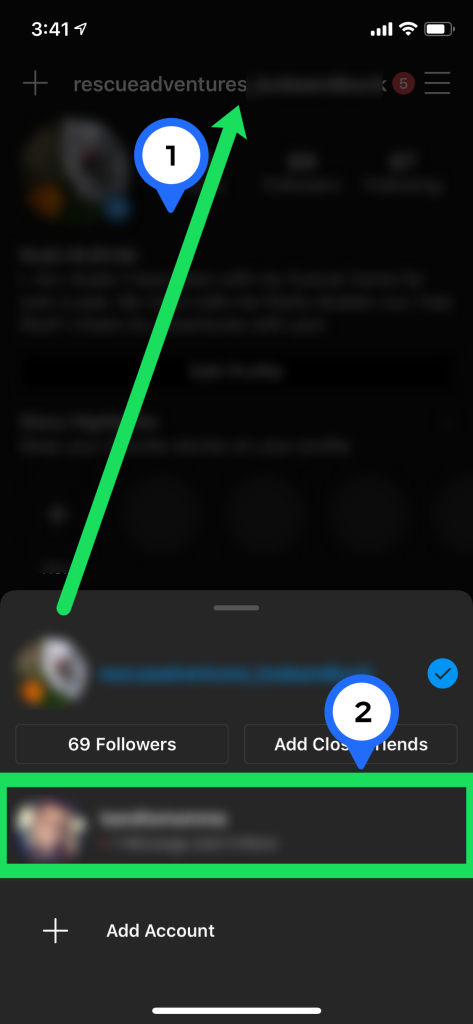
Переключение между учетными записями – рабочий стол
Если вы используете сайт для настольных компьютеров для управления двумя (или более) учетными записями, нет такой простой опции переключения, как версия приложения. Так что же делать, если вам нужно поменять аккаунты?
Первое, что вам нужно сделать, это щелкнуть значок своего профиля и выбрать опцию выхода из системы. Подтвердите, что вы хотите выйти из своей учетной записи. Затем коснитесь опции « Сменить учетную запись » в нижней части веб-страницы.
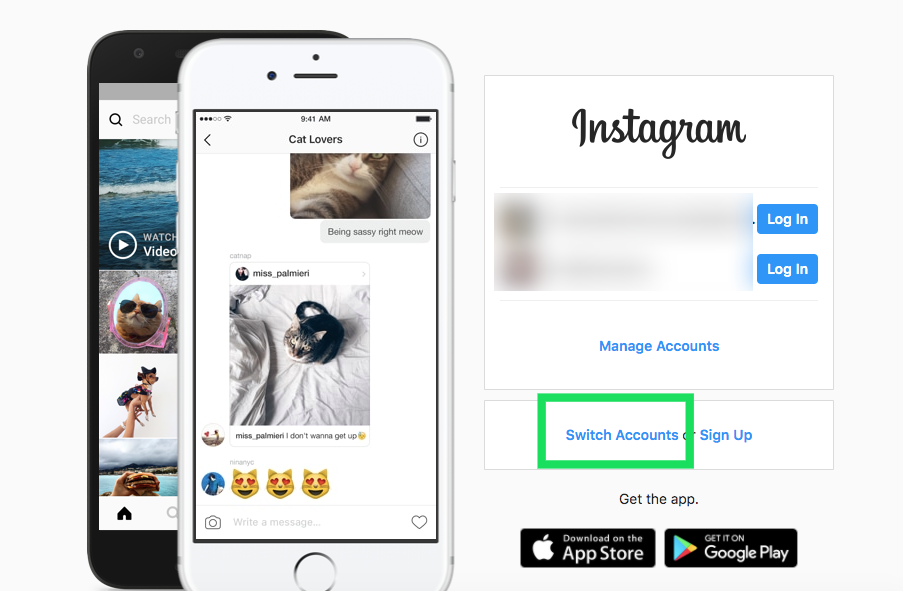
Войдите, используя учетные данные учетной записи, которой вы хотите управлять. С этого момента ваша учетная запись будет сохранена на веб-странице. Когда вы посещаете Instagram в этом веб-браузере, вы просто нажимаете «Войти» в любой учетной записи, к которой вам нужен доступ.
Восстановление аккаунта
Хотя вы можете связать несколько учетных записей Instagram с одним номером телефона или адресом электронной почты, будьте осторожны. Это может создать проблемы, если вам когда-нибудь понадобится восстановить одну из этих учетных записей.
Если Instagram не знает, к какой учетной записи вы пытаетесь получить доступ, он может позволить вам сбросить пароль только для одной учетной записи, пока вы пытаетесь получить доступ к другой. По этой причине пользователям рекомендуется использовать уникальный адрес электронной почты или номер телефона для настройки учетной записи для каждой учетной записи Instagram.
Удаление или удаление учетной записи
Удалить учетную запись из вашего списка легко, и это не приведет к окончательному удалению учетной записи, если вы когда-нибудь захотите добавить ее обратно. Учетная запись останется активной для подписчиков, которые все еще хотят получить доступ к вашей истории публикаций.
- Переключитесь на учетную запись, которую хотите удалить.
- Прокрутите вниз и нажмите «Выйти из учетной записи» .
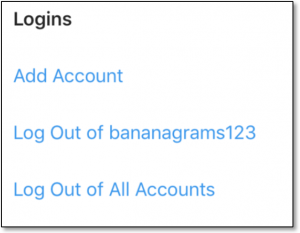
Вы также можете выбрать «Выйти из всех учетных записей», если хотите провести генеральную уборку.
Удалить учетную запись также относительно легко, по крайней мере, по стандартам Facebook, но следует быть осторожным. Это приведет к безвозвратному удалению всех публикаций, комментариев и подписчиков, связанных с этой учетной записью.
- Зайти в Инстаграм Удалить свой Страница аккаунта .
- Войдите в учетную запись, которую хотите удалить.
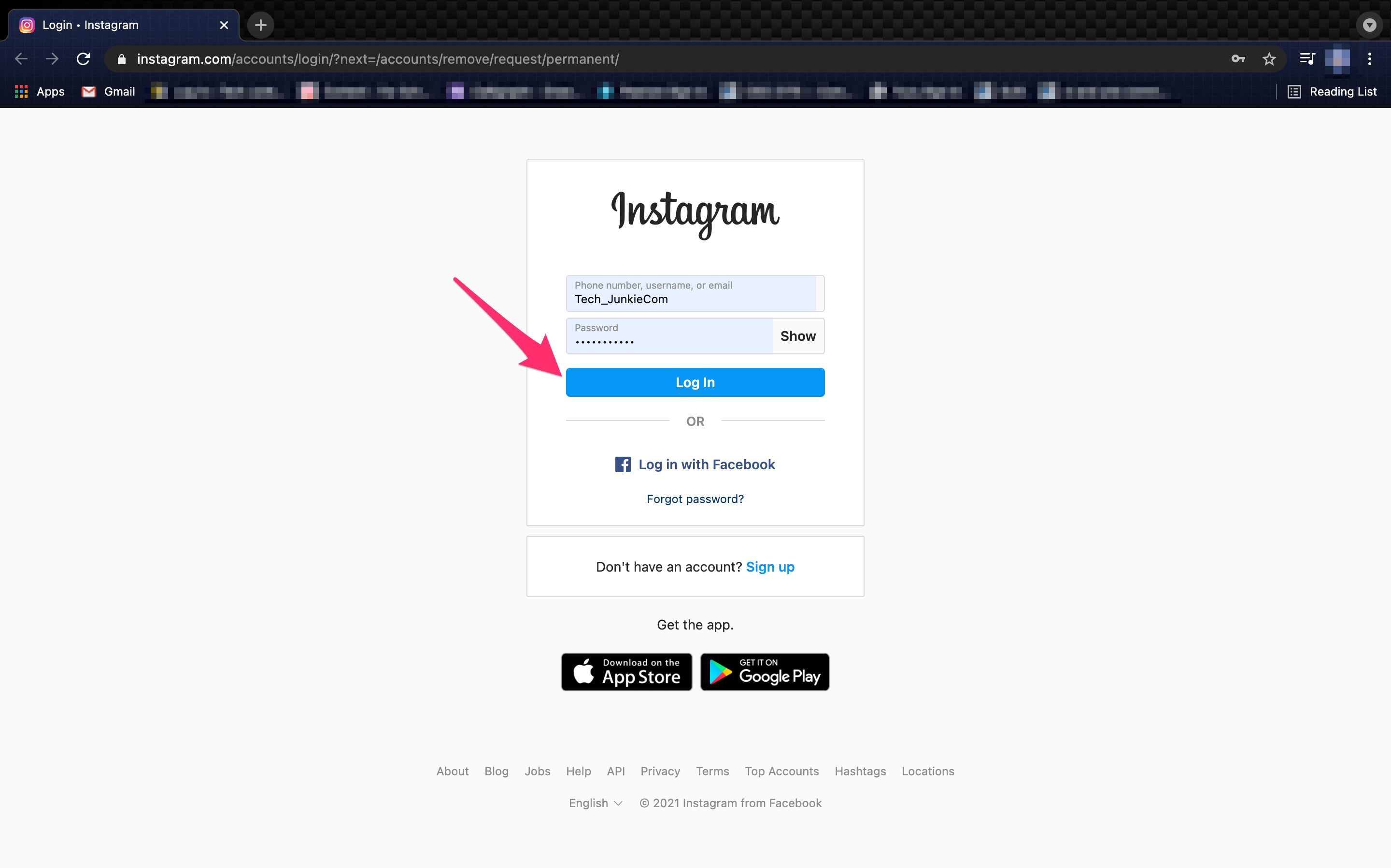
- Выберите причину, по которой вы хотите удалить свою учетную запись.
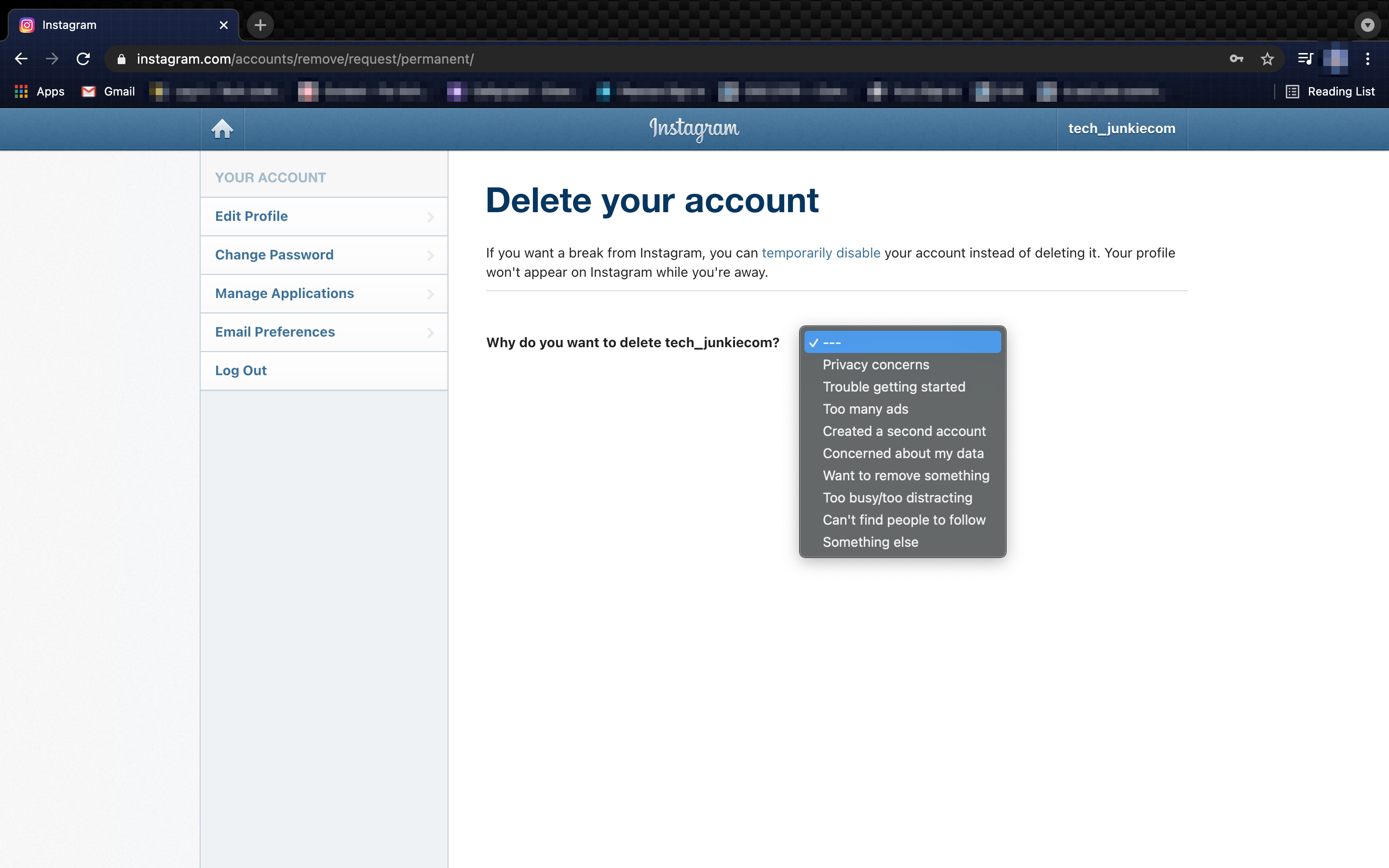
- Введите свой пароль и нажмите «Удалить мою учетную запись» .
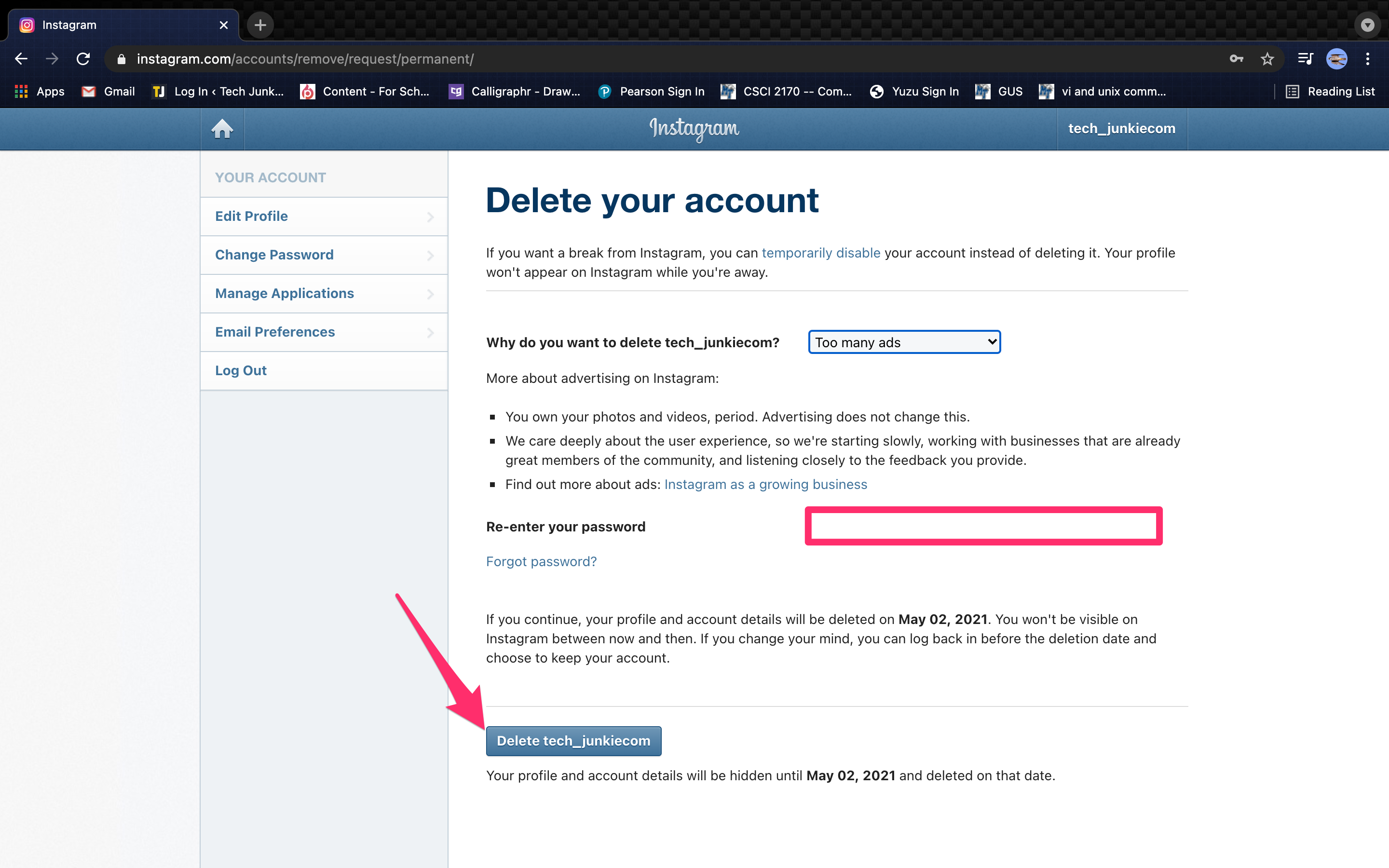
Вы не можете выполнить это действие из приложения Instagram.
Часто задаваемые вопросы
Сколько аккаунтов в Instagram я могу иметь?
Instagram позволяет пользователям иметь до 5 учетных записей Instagram под одним адресом электронной почты. Если вам нужна личная учетная запись, вы являетесь влиятельным лицом или, возможно, управляете чужими учетными записями, вы можете легко сделать это, войдя во все из них одновременно.
Если вам необходимо обновиться, все, что вам нужно сделать, это нажать значок профиля в нижней части приложения и нажать на список учетных записей вверху.
Могу ли я войти в несколько учетных записей Instagram с разными адресами электронной почты?
Один из вопросов, который беспокоит людей по поводу функции нескольких учетных записей Instagram, заключается в том, нужно ли вам входить в систему, используя один и тот же адрес электронной почты. К счастью, вы можете войти в систему, используя несколько адресов электронной почты в одном приложении.
Судя по нашим тестам, проведенным в декабре 2020 года, все, что вам нужно сделать, это выполнить описанные выше действия, войти в систему, используя другой адрес электронной почты и пароль, и все готово.
